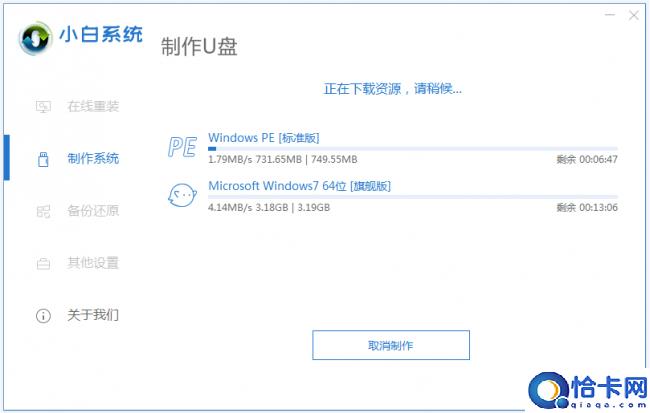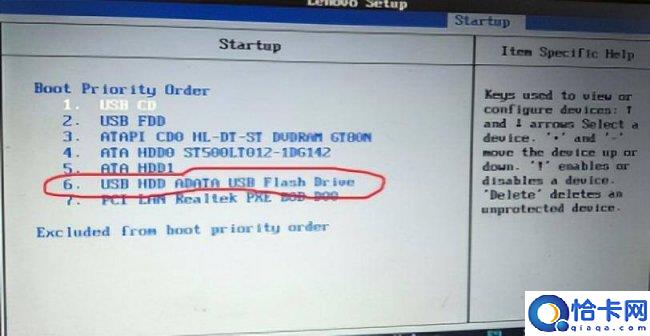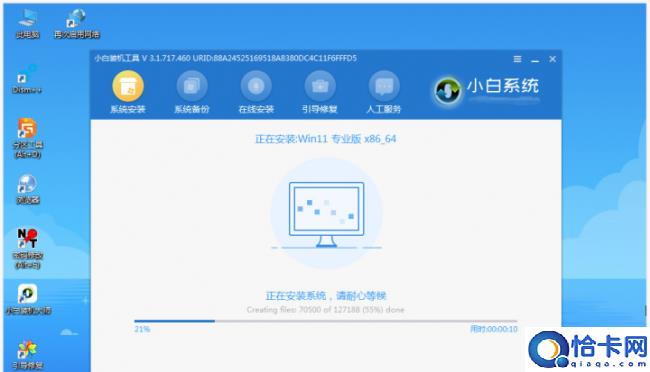笔记本系统坏了怎么重装系统教程(一键恢复出厂设置方法)
一键恢复出厂设置方法,笔记本系统坏了怎么重装系统教程。小编来告诉你更多相关信息。
笔记本系统坏了怎么重装系统教程
小编为你讲解笔记本系统坏了怎么重装系统教程和一键恢复出厂设置方法的IT知识,继续往下看吧!
遇到系统损坏进不去的情况,要想重装系统就只有通过系统盘来启动电脑,再进行重装系统了。最常用的就是利用u盘或光盘在其它电脑制作系统盘,然后接到自己电脑上重装系统,这里我们就以u盘为例说明系统损坏进不去怎么重装系统吧。
准备好一个空白的U盘后,找到其它能够正常开机和联网的电脑,把u盘接到电脑上开始制作系统u盘。需要注意的是u盘如果有资料的话要备份出来,制作系统盘u盘是会被格式化的。
开始制作系统盘时,可以选择自己想要安装的系统,下好系统后系统u盘就制作完成了。这个过程要保持网络通畅和电源接通,不能中途关机。制作时间通常比较久,这里需要耐心等待。
系统u盘制作完成后拔出u盘,再接到自己电脑上,电脑开机后需要通过快捷键进入bios设置启动项,每个电脑快捷键不同可以查询一下自己机型的快捷键。在bios界面可以通过方向键移动光标,然后回车选择启动项,再按f10保存设置就可以进入系统盘的界面了。
在电脑进入系统盘里的pe后根据引导重装系统就可以了,在执行这个过程时电脑也要保存电源的接通。
一键恢复出厂设置方法,笔记本系统坏了怎么重装系统教程。小编来告诉你更多相关信息。
笔记本系统坏了怎么重装系统教程
系统在pe里重装完后等待电脑重启多次,就可以正常进入到刚刚装好的新系统里面去了。
上述就是笔记本系统坏了怎么重装系统教程 及其 一键恢复出厂设置方法的相关内容,希望对您有所帮助!
系统下载排行榜71011xp
番茄花园Win7 64位推荐旗舰版 V2021.05
2俄罗斯大神Win7 64位精简旗舰版 V2021
3深度技术Win7 64位豪华旗舰版 V2021.07
4最新Win7虚拟机镜像文件 V2021
5带USB3.0驱动Win7镜像 V2021
6Win7PE全能完整版ISO V2021
7萝卜家园Win7 64位旗舰纯净版 V2021.08
8雨林木风Win7 SP1 64位旗舰版 V2021.05
9技术员联盟Win7 64位完美装机版 V2021.04
10萝卜家园Ghost Win7 64位极速装机版 V2021.04
深度技术Win10 64位优化专业版 V2021.06
2深度技术Win10系统 最新精简版 V2021.09
3Win10完整版原版镜像 V2021
4Win10超级精简版 V2021
5Win10光盘镜像文件 V2021
6Win10 21H2精简版 V2021
7风林火山Win10 21H1 64位专业版 V2021.06
8深度技术 Ghost Win10 64位 专业稳定版 V2021.11
9技术员联盟Ghost Win10 64位正式版 V2021.10
10Win10 21H1 Build 19043.1320 官方正式版
系统之家 Ghost Win11 64位 官方正式版 V2021.11
2Win11PE网络纯净版 V2021
3Win11纯净版Ghost镜像 V2021
4系统之家Ghost Win11 64位专业版 V2021.10
5Win11 Windows Subsystem for Android 预览版
6Win11专业版原版镜像ISO V2021
7微软官方Win11最新版 V2021
8Win11 PE镜像 V2021
9番茄花园Win11系统64位 V2021.09 极速专业版
10Win11 RTM版镜像 V2021
番茄花园 GHOST XP SP3 纯净专业版 V2021.03
2深度技术Windows XP SP3 稳定专业版 V2021.08
3雨林木风Ghost XP Sp3纯净版 V2021.08
4萝卜家园WindowsXP Sp3专业版 V2021.06
5雨林木风WindowsXP Sp3专业版 V2021.06
6萝卜家园 Windows Sp3 XP 经典版 V2021.04
7风林火山Ghost XP Sp3纯净版 V2021.08
8技术员联盟Windows XP SP3极速专业版 V2021.07
9番茄花园WindowsXP Sp3专业版 V2021.05
10电脑公司WindowsXP Sp3专业版 V2021.05
热门教程 更多+
Win10系统电脑怎么开启AREO特效?Win10系统电脑打开areo特效教程
2雷神911如何重装Win10系统?雷神911如何重装Win10系统的教程
3联想电脑怎么装win7系统?U盘装lenovo win7 32位详细图文教程
4Win7专业版和win7旗舰版有什么区别?
5Win10 10秒开机要怎么设置?Win10 10秒开机设置方法分享
6Win10待机蓝屏代码machine怎么解决?
7如何美化Windows10字体达到类似mac的效果?
8Win10电脑怎么启用磁盘写入缓存?Win10电脑启用磁盘写入缓存的方法
9Win11怎么设置自动登录?Win11自动登录设置
10Win10电脑内存不够怎么解决?电脑内存不够的解决方法
装机必备 更多+
重装教程 更多+
电脑教程专题 更多+